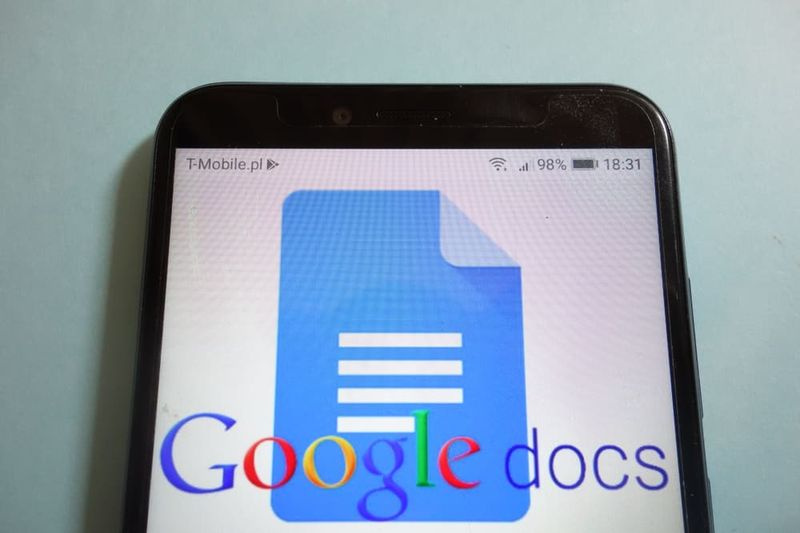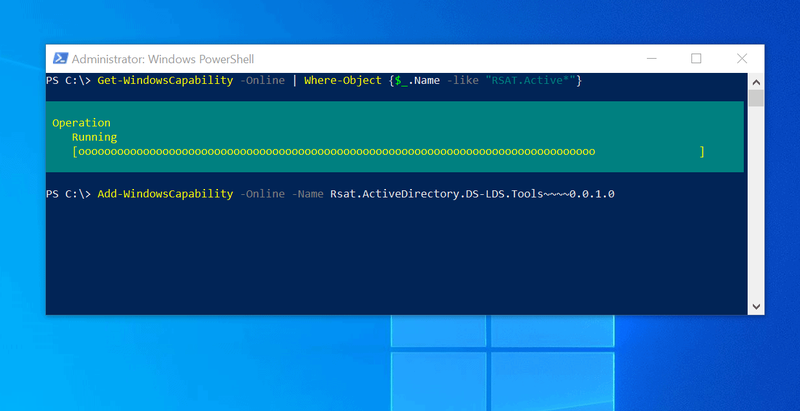A Chrome-lapok visszaállítása összeomlás után - oktatóanyag

Nos, el kell ismernünk, hogy szinte mindenki szeret időt tölteni az internetezés közben. De az internet eléréséhez megfelelő webböngészőt kell használnunk, mint például a Google Chrome vagy a Mozilla Firefox. A Google Chrome-ról szólva a webböngésző szinte minden platformon elérhető. És alapvetően valóban széles körű szolgáltatásokat kínál, amelyek javíthatják a böngészési élményt. Ebben a cikkben a Chrome-fülek visszaállítása összeomlás után - oktatóanyagról fogunk beszélni. Kezdjük!
Még nagyobb a valószínűsége annak, hogy srácok esetleg elolvassák a cikket egy Google Chrome böngészővel együtt. De a Google Chrome webböngésző is kevés hibával jár, amelyek tönkretehetik a böngészési élményt. Ezen hibák egy része automatikusan bezárja a webböngészőt, míg mások összeomlik az egész böngésző.
A Google Chrome azonban néhány hatékony módszert is kínál a felhasználóknak, hogy elkerüljék ezeket a hibákat. Valljuk be, hogy mindannyian átéltük a Chrome automatikus leállítását, a króm összeomlását az internetes életünk bizonyos szakaszaiban, igaz? Ezen automatikus leállítások és összeomlások miatt mindannyian elveszítjük a megnyitott füleket is. A legrosszabb az, hogy a Google Chrome valójában nem ad semmilyen előzetes értesítést vagy megerősítést, mielőtt bezárná a Chrome Windows-ot.
A Chrome-lapok visszaállítása összeomlás után - oktatóanyag
Ha srácok már foglalkoztak ilyen helyzettel, vagy ha ezek a webböngészővel kapcsolatos problémák már unalmassá teszik az internetet. Akkor itt van egy gyakorlati megoldás az Ön számára. Ebben a cikkben most néhány nagyon egyszerű módszert fogunk megosztani nyissa meg újra az összes bezárt lapot a Google Chrome böngészőben.
A Google Chrome előzményei között
Nos, fiúknak nem kell átnézni az egész történelmet. Annak érdekében, hogy a megnyitott füleket visszahozzuk a Google Chrome böngészőbe, mivel van egy egyszerű kiút. A krómozott lapok visszaállításához csak koppintson rá CTRL + H ez megnyitja a Chrome előzményeit. Ha véletlenül bezárták a króm füleket, vagy ez bármilyen hiba miatt történt. Ezután a Chrome-előzmények is megmutatják a lehetőséget ‘Zárt lapok újbóli megnyitása’

Ha a „Zárt lapok újranyitása” lehetőséget választja, akkor az összes bezárt lap azonnal megnyílik. Ugyanez vonatkozik a MAC-ra is, nektek azonban a „CMD + Y” billentyűkombinációt kell használniuk a Chrome-előzmények eléréséhez.
hogyan lehet megváltoztatni a gőzprofil képét
A billentyűparancsok segítségével
Valójában ez a legjobb és leggyorsabb módszer, amely alapvetően jól jön. Amikor srácok olyan helyzetben vannak, hogy összeomlás vagy újraindítás után is visszaállítják a Google Chrome Tabokat. Néhány billentyűparancs használatával együtt újra megnyithatják a zárt lapokat a Google Chrome böngészőben. De ez a módszer most csak akkor fog működni, ha véletlenül bezárta a füleket. Abban az esetben, ha srácok újraindították a számítógépet, akkor valójában nem fogják visszakapni a zárt lapokat.
- Windows rendszeren meg kell nyitnia a Google Chrome böngészőt, majd kattintson a CTRL + SHIFT + T. gombra. Ezután az utolsó füllel indul, amely valójában nyitva van a Google Chrome-ban.
- Csakúgy, mint egy másik módszer, amely lehetővé teszi a parancsikon használatát, akárcsak a jobb egérgombbal a Chrome bármelyik fülén.
- Nos, ezt követően ki kell választania a „Zárt lap újbóli megnyitása” opciót a zárt lapok visszaállításához.
A Google Chrome kiterjesztésen keresztül
Nos, a Chrome webáruházban elérhető egy kiterjesztés is Zárd be . A Chrome kiterjesztés valóban egyszerű munkát végez, azaz bezár egy webhelyet! A kiterjesztés zárolja a webhelyet, majd a bezárásra szólítja fel. Tehát valójában az egyik legjobb kiterjesztés, amely segíthet bárkinek, aki gyakran szembesül a króm leállításával.
A Lock azonban nem az egyetlen elérhető Chrome-bővítmény. Srácok sokakat találhatnának ugyanazokkal a funkciókkal. Véleményünk szerint azonban a Lock it csak kiválóan működik, és a felhasználók többsége már használja is.
A TabCloud segítségével
TabCloud a Chrome webáruházban elérhető egyik hasznos Google Chrome bővítmény. Az igazán nagyszerű dolog a TabCloudban, hogy idővel elmentheti és helyreállíthatja az ablakok munkamenetét, valamint több eszközön is szinkronizálhat. Ez azt jelenti, hogy a króm munkameneteket egy másik számítógépen is vissza lehet állítani. Tehát, ha a Chrome éppen összeomlott, akkor automatikusan az előző böngészési munkamenet mentett verziója lesz. Tehát a TabCloud egy másik legjobb kiterjesztés, amely szintén használható a krómozott lapok visszaállításához egy összeomlás után.
hogyan lehet lezárni egy játékot az Xbox One-on

Permanent Fix
A Google Chrome emellett lehetőséget ad a felhasználóknak, amelyben alapvetően visszaállítja az utolsó munkamenetet . De ez a szolgáltatás nem hozza vissza a bezárt lapokat. Tehát, ha a Chrome Crash miatt nem tudják helyreállítani az elveszett lapokat, akkor frissíteni kell a böngészőt. Ha Ön már használja a Google Chrome legújabb verzióját, megpróbálhatja újratelepíteni.
A Lock it Chrome kiterjesztés valószínűleg megállítja a véletlen záródást is. Mivel ez minden egyes alkalommal megkérdezi Önt, amikor megpróbálja bezárni valamelyik lapot.
Történelem
Nos, ha semmi sem működik az ön javára, akkor valójában ez az utolsó dolog, amit srácok megtehetnek. Mivel a böngészők rögzítik az összes böngészési tevékenységet, srácok könnyedén megnyithatják a füleket a Chrome előzményei révén. De ez nem állítja vissza az aktuális munkamenetet, mivel az elejétől kezdve újratölti az oldalt. Tehát a Chrome előzményei egy másik módszer a krómozott lapok visszaállítására egy összeomlás után is.
Következtetés
Rendben, ennyi volt az emberek! Remélem, kedvelik ezt a cikket, és hasznosnak találják Önnek is. Adjon visszajelzést róla. Akkor is, ha önnek további kérdései és kérdései vannak ezzel a cikkel kapcsolatban. Ezután ossza meg velünk az alábbi megjegyzések részben. Hamarosan jelentkezünk.
Szép napot!